Introducción
Este documento describe el procedimiento para crear una nueva Unidad organizativa (OU) personalizada para usuarios especiales cuando tiene un OU primario.
Prerequisites
Requirements
Cisco recomienda que tenga conocimiento del servidor de Active Directory (AD).
Componentes Utilizados
La información de este documento se basa en la versión 10.5.2.13900-12 de Cisco Unified Call Manager (CUCM).
The information in this document was created from the devices in a specific lab environment. All of the devices used in this document started with a cleared (default) configuration. If your network is live, make sure that you understand the potential impact of any command.
Configurar
Configuración en el servidor AD
Paso 1. Cree un nuevo OU.
Haga clic con el botón derecho del ratón en el OU principal y elija New > Organizational Unit.
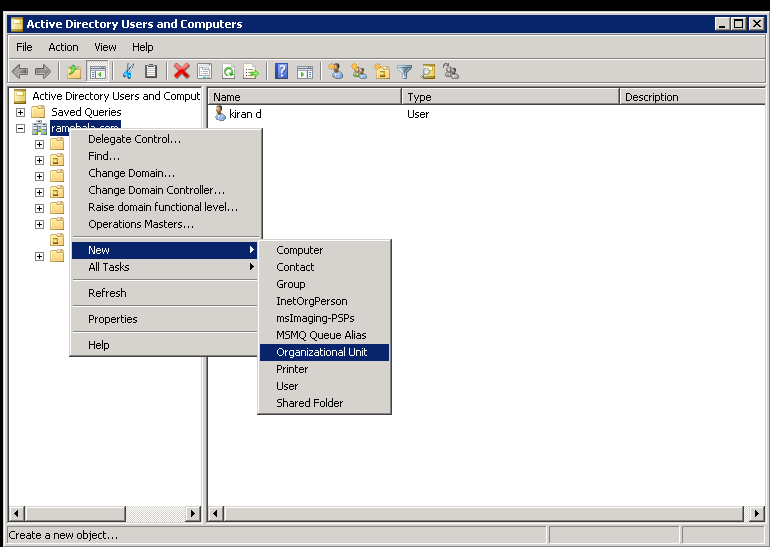
Paso 2. Verifique la OU recién creada. (En este ejemplo, la OU recién creada es "CIsco_TAC").
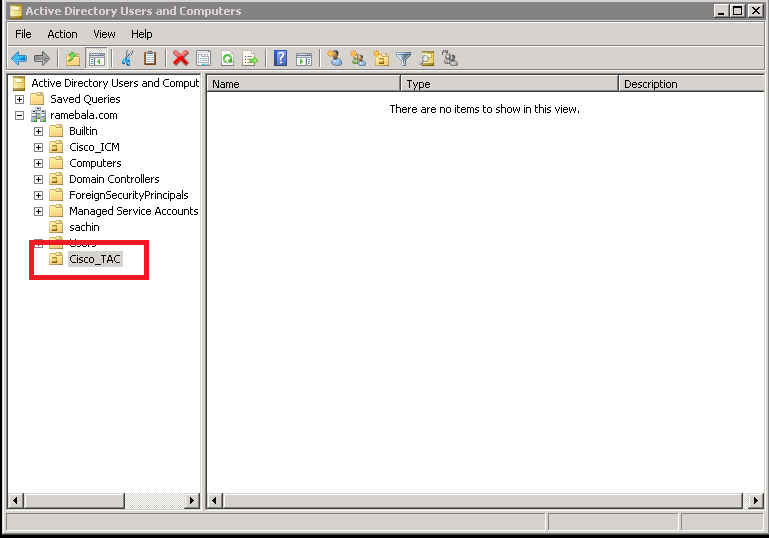
Paso 3. Agregue usuarios en la nueva OU.
Haga clic con el botón derecho del ratón en la nueva OU y elija New > User.

Paso 4. Cree un usuario que supere la brecha entre el servidor AD y CUCM.
Haga clic con el botón derecho en Usuarios y elija Nuevo > Usuario.

Se crea el nuevo usuario. Este usuario debe ser miembro de domain admin.

Paso 5. Haga clic con el botón derecho del ratón en Usuario > Propiedades.
En el diálogo Propiedades, seleccione la ficha Miembro de .
En la ficha Miembro de, haga clic en Agregar.

Paso 6. Para los "nombres de objeto a seleccionar", ingrese "administrador de dominio" y haga clic en Comprobar nombres.
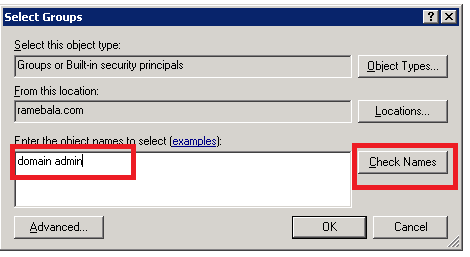
Paso 7. Seleccione Domain Admins y haga clic en Set Primary Group; a continuación, elimine Usuarios de dominio.
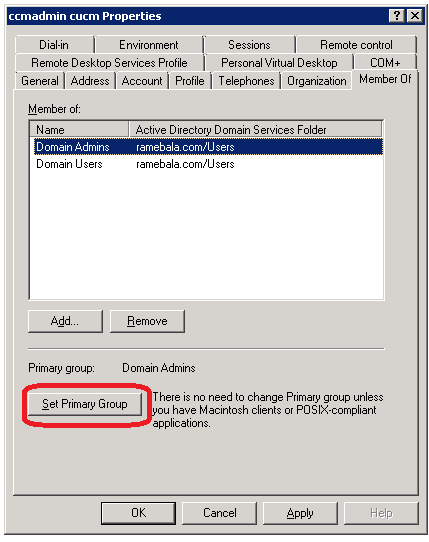
Paso 8. Haga clic con el botón derecho del ratón en el nuevo OU (Cisco_TAC en este ejemplo) y elija Propiedades.
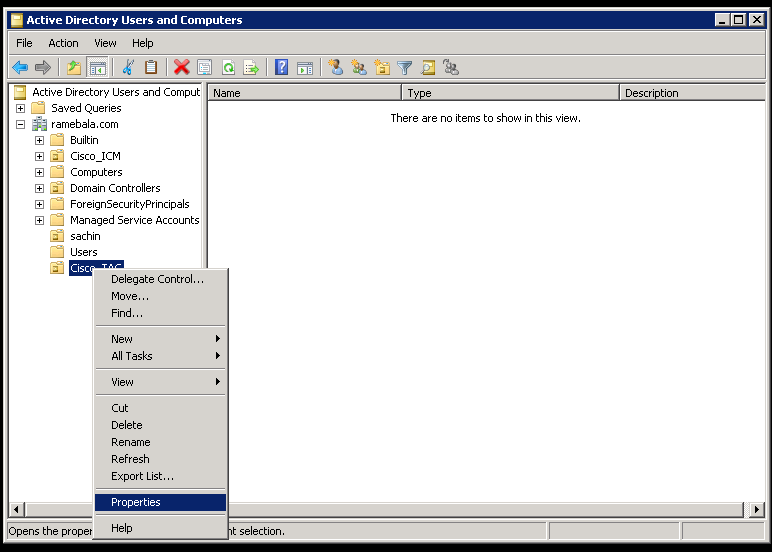
Paso 9. En el diálogo Propiedades, seleccione la ficha Administrado por y haga clic en Cambiar.

Paso 10. Introduzca el nombre del objeto que desea seleccionar (el nombre de usuario creado para puentear el servidor AD y CUCM en el paso 4) y, a continuación, haga clic en Comprobar nombres.
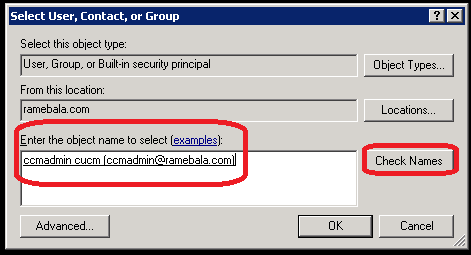
Configuración en CUCM
Paso 11. Vaya a Sistema > LDAP > Sistema LDAP.
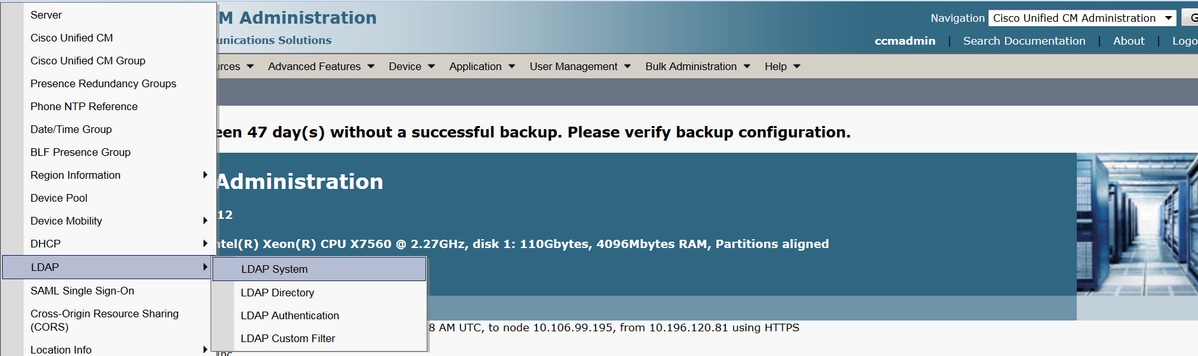
Paso 12. Seleccione la casilla de verificación Enable Synchronizing from LDAP Server.

Paso 13. Vaya a Sistema > LDAP > Directorio LDAP.

Paso 14. Haga clic en Agregar nuevo.

Nota:
Nombre de Configuración LDAP: Este valor es cualquier nombre de una configuración LDAP.
Nombre distinguido del administrador LDAP: Este valor debe ser el nombre de usuario del usuario del puente AD y CUCM.
Contraseña LDAP: Este valor es la contraseña del usuario puente creado en el paso 4.
Base de búsqueda de usuario LDAP: Para encontrar este valor, siga este procedimiento en el servidor AD:
A) Haga clic con el botón derecho del ratón en la OU y seleccione Propiedades.

B) En el cuadro de diálogo Propiedades, seleccione la ficha Editor de atributos y busque el valor "distinguidoName".
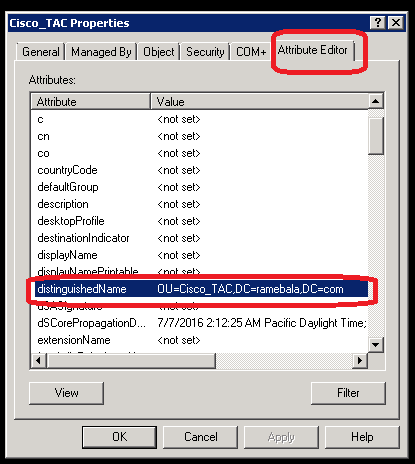
Paso 15. Aquí, mantenga la dirección IP y el puerto del servidor LDAP.

Paso 16. Click Save.
Paso 17. Haga clic en Realizar sincronización completa ahora.

Verificación
Para verificar el usuario en CUCM, navegue hasta Administración de usuarios > Usuario final.
Troubleshoot
Actualmente, no hay información específica de troubleshooting disponible para esta configuración.
